.single.post-author, Autor: Konstantinos Tsoukalas , Última atualização: 15 de setembro de 2025
Se você é um administrador do Microsoft/Office 365 e descobre que o arquivo de dados offline do Outlook (.OST) de usuários que acessam caixas de correio compartilhadas excede o limite de 50 GB, leia este guia que contém maneiras eficazes de reduzir o tamanho do Outlook.OST arquivo.
Como você deve saber, quando você usa o modo Cache do Exchange no Outlook para caixas de correio compartilhadas ou de usuários, todas as pastas e itens das caixas de correio são baixados e armazenados localmente no arquivo de dados.OST do Outlook do usuário.
No entanto, embora isso ajude o Outlook a funcionar mais rápido porque ele lê dados do disco rígido local em vez de se conectar ao Microsoft Exchange Server para recuperar dados da caixa de correio compartilhada, por outro lado, ele aumenta drasticamente o tamanho do arquivo de dados.OST e faz com que o Outlook não consiga enviar ou receber novas mensagens de email se o tamanho do arquivo.OST exceder 50 GB. Para resolver esse problema, siga as instruções abaixo.
Como reduzir o tamanho do arquivo de dados.OST local ao trabalhar com caixas de correio compartilhadas na Microsoft Outlook (Microsoft/Office 365).
Método 1. Reduza a quantidade de e-mails a serem mantidos localmente (off-line).
O primeiro método para reduzir o tamanho do arquivo.OST do Outlook é reduzir o número de e-mails que você deseja que estejam disponíveis mesmo quando estiver off-line. Para fazer isso:
1. Vá para Arquivo > Configurações da conta > Configurações da conta.
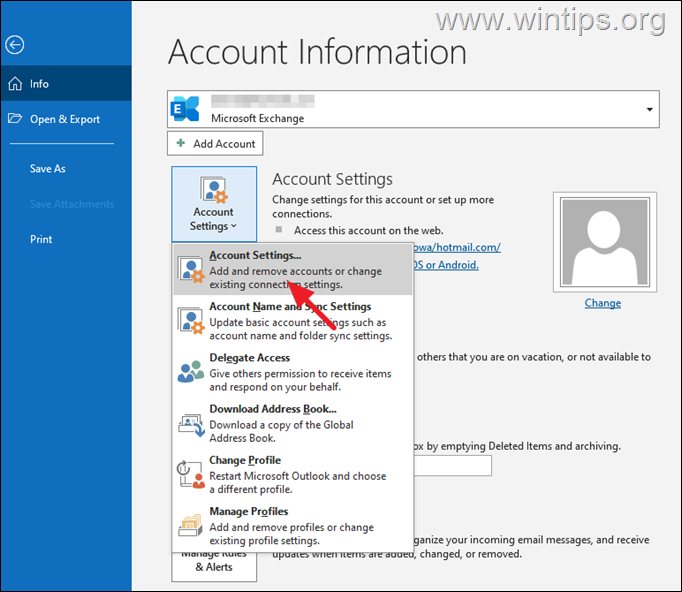
2. Clique duas vezes em sua conta do Exchange para abrir suas configurações.
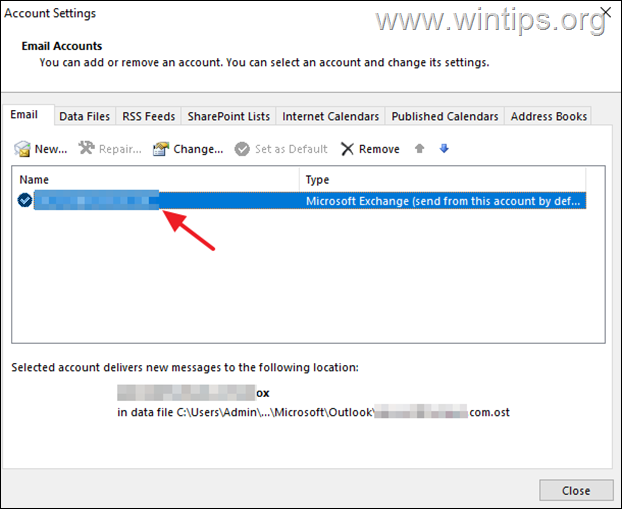
3. Em Baixar e-mails do passado, arraste o controle deslizante para a esquerda para baixar localmente os e-mails de um período de tempo menor (por exemplo, de últimos 6 ou 3 meses). Em seguida, clique em Avançar e em Concluído.
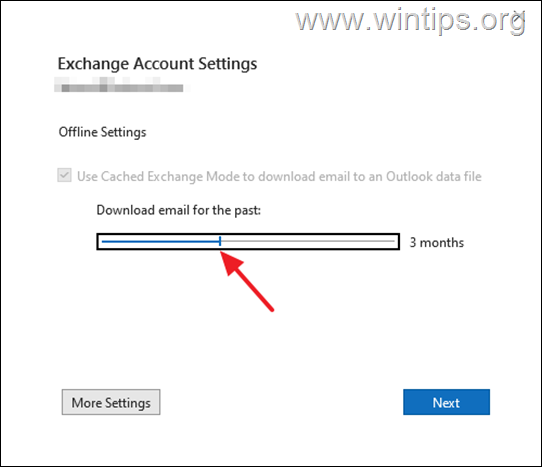
4. Finalmente, reinicieo Outlook para aplicar a alteração. Ao reiniciar, o Outlook criará um novo arquivo OST no qual baixará e armazenará apenas as mensagens do período selecionado.
Método 2. Desative o cache de pastas compartilhadas.
Por padrão, o Microsoft Outlook baixa caixas de correio e pastas compartilhadas para acesso offline, o que pode causar alguns problemas e aumentar drasticamente o tamanho do arquivo de dados offline do Outlook (.OST). Para evitar que os dados da caixa de correio compartilhada sejam baixados localmente no arquivo de dados.OST, prossiga e desative o cache da pasta compartilhada:
1. Vá para Arquivo > Configurações da conta > Configurações da conta.
2. Clique duas vezes no seu Exchange Conta para abrir suas configurações.
3. Clique em Mais configurações
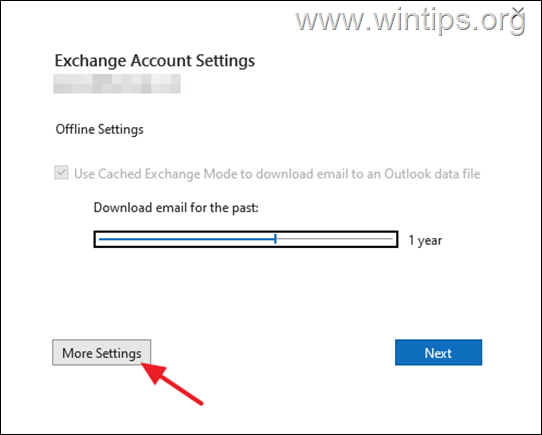
4. Vá para a guia Avançado e desmarque a opção Baixar pastas compartilhadas. Em seguida, clique em Aplicar > OK. Em seguida, clique em Avançar e Concluído.
5. Por fim, reinicie o Outlook para aplicar a alteração.
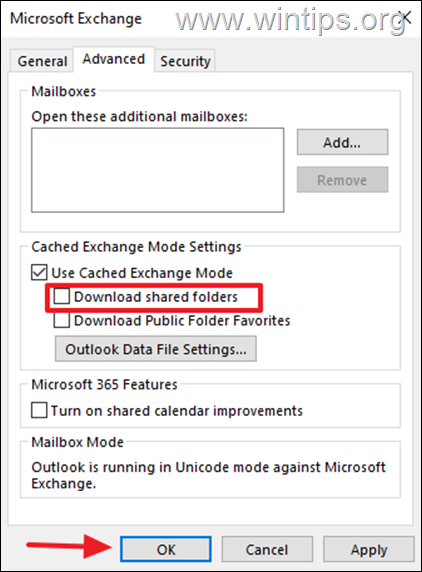
Método 3. Desativar o mapeamento automático de pastas compartilhadas na Microsoft Outlook.
Por padrão, depois que os usuários recebem acesso a uma caixa de correio compartilhada, essa caixa de correio será automaticamente adicionada/mapeada ao cliente Microsoft Outlook e aparecerá na lista de pastas do Outlook após reiniciar o Outlook.
No entanto, como isso pode causar um aumento significativo no tamanho do arquivo de dados.OST do Outlook, outra abordagem para manter o tamanho do arquivo.OST pequeno é desabilitar o mapeamento automático do arquivo.OST compartilhado. Caixa de correio no Microsoft Outlook e acesse os dados da caixa de correio compartilhada apenas online, por meio do cliente Outlook for Web (OWA).
Para evitar o mapeamento automático de uma caixa de correio compartilhada no Microsoft Outlook, siga as instruções encontradas neste tutorial: Como desativar o mapeamento automático de uma caixa de correio compartilhada no MS Outlook no Exchange Online (Microsoft 365).
Método 4. Mover e-mails antigos para a caixa de correio Arquivar.
Se, depois de seguir os métodos acima, o tamanho da Caixa de Correio Compartilhada continuar a crescer significativamente, você poderá liberar espaço movendo mensagens antigas para o Arquivo da Caixa de Correio manualmente ou automaticamente usando uma política de retenção padrão ou uma política de retenção personalizada que você criou no portal Microsoft Purview.
Informações: o Arquivo de Caixa de Correio (também conhecido como”Arquivo Online“ou”Arquivo no Local“) no Microsoft/Office 365 fornece aos usuários espaço de armazenamento adicional* para arquivar seus e-mails mais antigos, ajudando a manter o tamanho de sua caixa de correio principal sob controle.
Ao ativar o arquivo de caixa de correio em uma caixa de correio compartilhada sem licença, você obterá 50 GB adicionais de espaço de armazenamento para arquivamento. Se desejar armazenamento quase ilimitado (1,5 TB) para arquivamento, você precisará atribuir à caixa de correio uma licença do Microsoft 365 Business Premium ou do Microsoft 365 Enterprise E3/E5. (Fonte)
Etapa 1. Habilite”Arquivo de caixa de correio”na caixa de correio compartilhada.
1. Navegue até Centro de administração on-line do Exchange e vá para Destinatários > Caixas de correio.
2. Clique na caixa de correio compartilhada que você deseja ative o arquivamento.
3a. Selecione a guia Outros e clique em Gerenciar arquivo de caixa de correio.
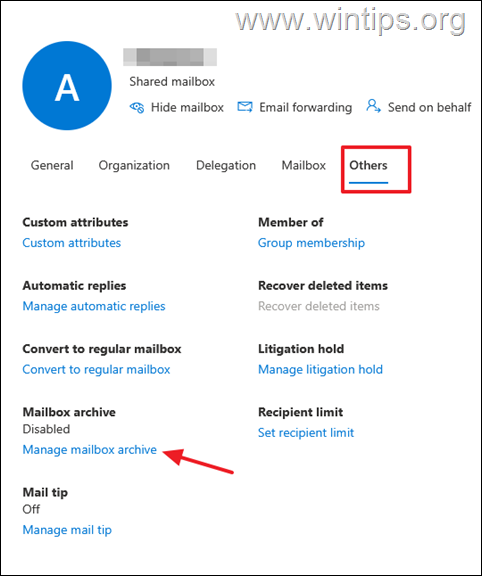
3b. Ative a opção Gerenciar arquivo de caixa de correio e clique em Salvar.

4. Agora aguarde de 1 a 2 horas para que o Arquivo de Caixa de Correio seja ativado e reinicie o Microsoft Outlook até ver uma nova pasta na lista de pastas do Outlook chamada”Arquivo Online – %Nome de Caixa de Correio Compartilhada%“ou uma pasta chamada”Arquivo In-Place“no Outlook para Web. (OWA). Quando isso for feito, continue para a etapa 2.
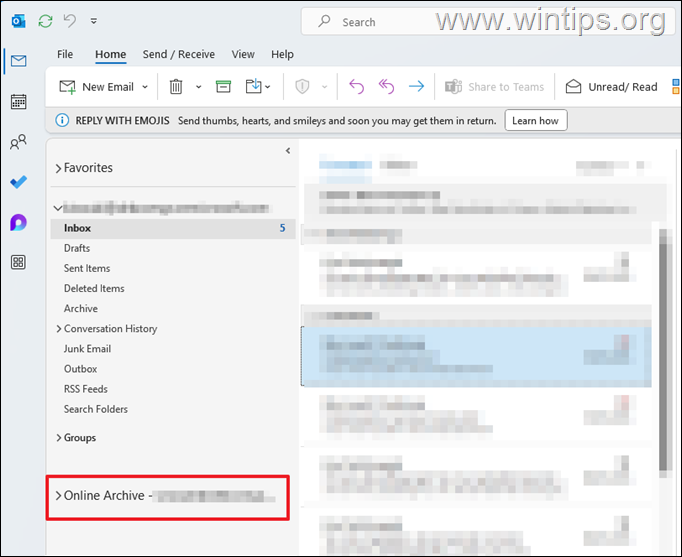
Etapa 2. Mover e-mail antigo para arquivo on-line (arquivo no local)
Depois de ativar o arquivamento na caixa de correio compartilhada, aconselhe seus usuários a moverem seus e-mails antigos para o arquivo da caixa de correio, manualmente (selecionando os itens antigos e movendo-os para o arquivo da caixa de correio) ou automaticamente, atribuindo uma política de retenção padrão*.
* Por exemplo: para mover automaticamente mensagens com mais de 1 ano da sua Caixa de entrada para uma pasta com o mesmo nome em sua Arquivo no local (Arquivo on-line), faça o seguinte no novo cliente do Outlook ou no Outlook para Web (OWA):
1. Clique com o botão direito na pasta Caixa de entrada e selecione Atribuir política > Movimento pessoal de 1 ano para arquivo.
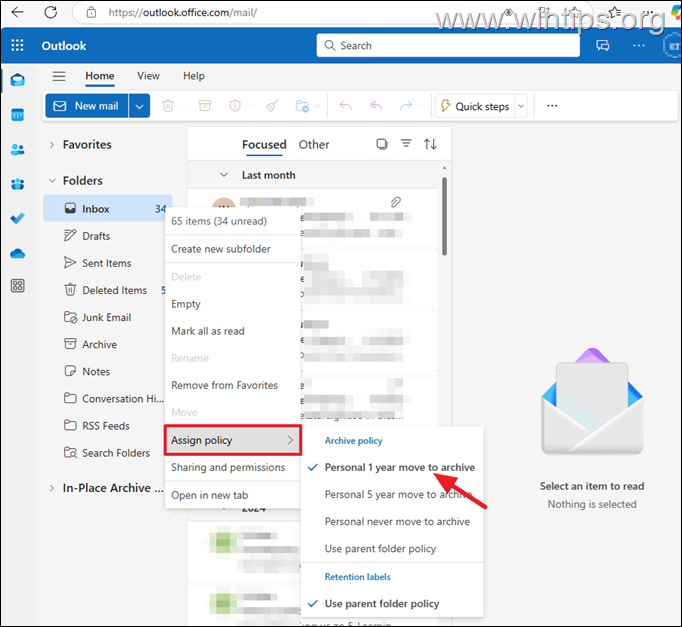
Ajuda adicional.
Se depois de seguir os métodos acima você ainda tiver problemas com o tamanho do arquivo de dados.OST do Outlook, você pode fazer o seguinte:
Ignore o limite de 50 GB do arquivo de dados.OST local do Outlook aumentando seu limite por meio do registro. (A desvantagem disso é que se o arquivo de dados do Outlook crescer muito, por exemplo, para 100 GB, causará problemas de desempenho no aplicativo Outlook). Atribua à caixa de correio compartilhada uma licença do Microsoft 365 Business Premium ou uma licença do Microsoft 365 Enterprise E3/E5 (Source) para aumentar seu limite de armazenamento para 100 GB e depois aumentar também o limite de tamanho.OST em computadores clientes por meio do registro. Crie um arquivo de dados local do Outlook e mova os e-mails antigos para lá. (Lembre-se de que a desvantagem disso é que os dados serão armazenados localmente em um único computador e não estarão disponíveis para todos os usuários que tenham acesso à caixa de correio compartilhada).
É isso! Qual método funcionou para você?
Deixe-me saber se este guia o ajudou deixando seu comentário sobre sua experiência. Por favor, curta e compartilhe este guia para ajudar outras pessoas.
Se este artigo foi útil para você, considere nos apoiar fazendo uma doação. Até mesmo US$ 1 pode fazer uma grande diferença para nós em nosso esforço de continuar ajudando outras pessoas e, ao mesmo tempo, manter este site gratuito: 
 Konstantinos é o fundador e administrador do Wintips.org. Desde 1995 atua e presta suporte de TI como especialista em informática e redes para pessoas físicas e grandes empresas. É especializado na resolução de problemas relacionados ao Windows ou outros produtos Microsoft (Windows Server, Office, Microsoft 365, etc.). Últimos posts de Konstantinos Tsoukalas (ver todos)
Konstantinos é o fundador e administrador do Wintips.org. Desde 1995 atua e presta suporte de TI como especialista em informática e redes para pessoas físicas e grandes empresas. É especializado na resolução de problemas relacionados ao Windows ou outros produtos Microsoft (Windows Server, Office, Microsoft 365, etc.). Últimos posts de Konstantinos Tsoukalas (ver todos)